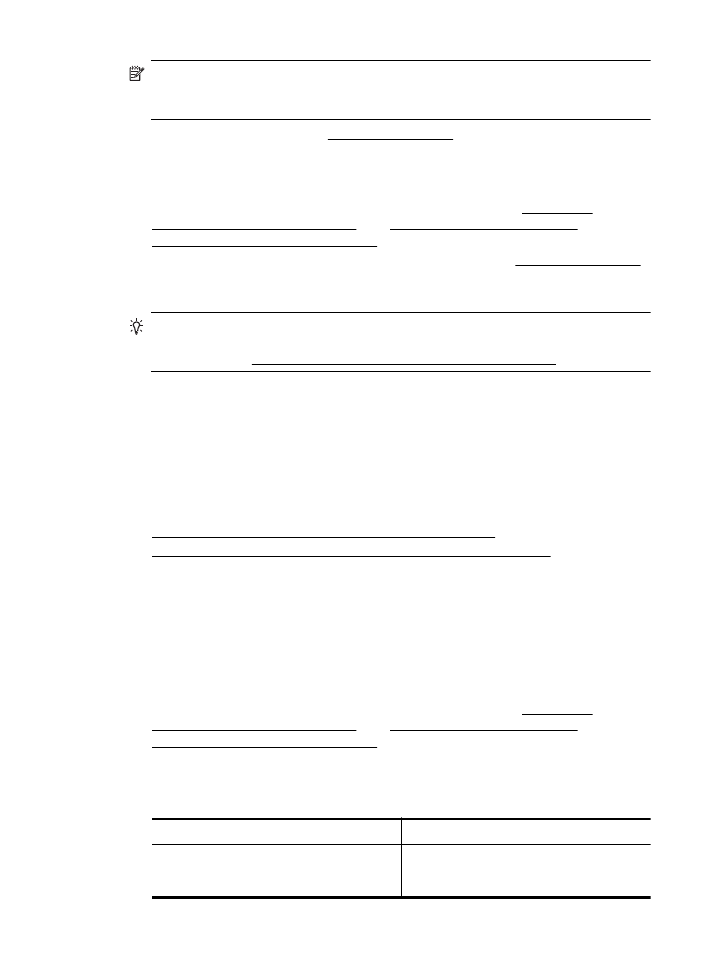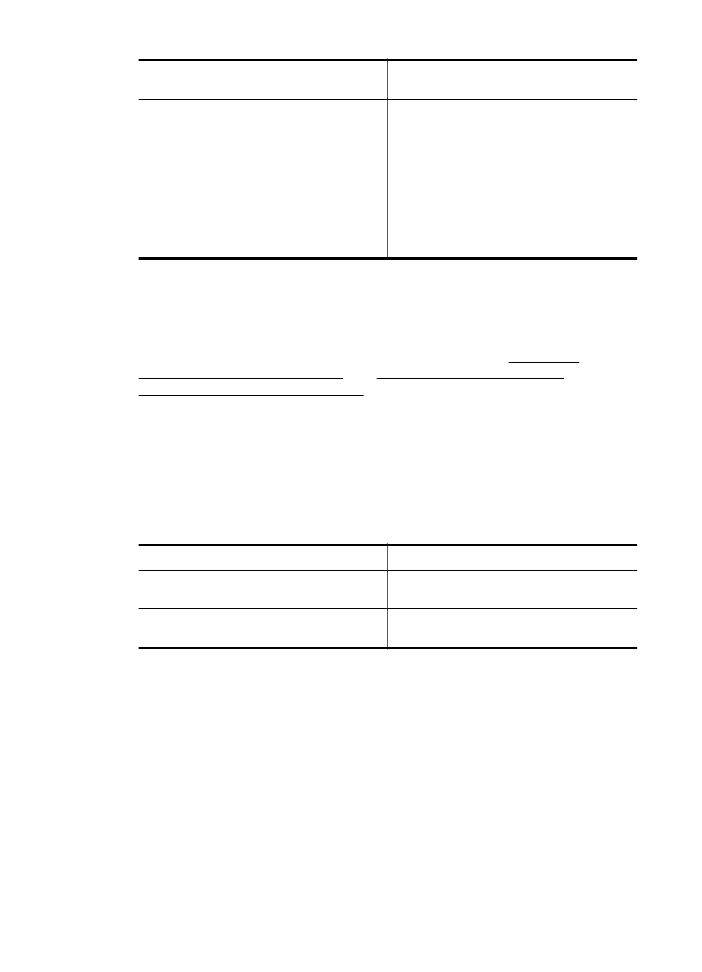Untuk memindai dokumen sebagai teks yang dapat diedit
Memindai dokumen sebagai teks yang dapat diedit
Saat memindai dokumen, Anda dapat menggunakan perangkat lunak HP untuk
memindai dokumen ke format yang dapat dicari, disalin, ditempel, dan diedit. Dengan
demikian Anda dapat mengedit surat, kliping surat kabar, dan banyak dokumen
lainnya.
Bagian ini berisi topik berikut:
•
Untuk memindai dokumen sebagai teks yang dapat diedit
•
Panduan untuk memindai dokumen sebagai teks yang dapat diedit
Untuk memindai dokumen sebagai teks yang dapat diedit
Gunakan petunjuk berikut untuk memindai dokumen sebagai teks yang dapat diedit.
Ikuti petunjuk untuk sistem operasi Anda.
Windows
1. Muatkan dokumen asli dengan muka cetak menghadap ke bawah di sudut kanan
depan kaca atau pada ADF. Untuk informasi lebih lanjut, lihat Memuatkan
dokumen asli pada kaca pemindai atau Memuatkan dokumen asli pada
pengumpan dokumen otomatis (ADF).
2. Dari desktop komputer, klik ikon Mulai, pilih Programs (Program) atau All
Programs (Semua Program), pilih map untuk printer HP, lalu pilih HP Scan.
3. Pilih jenis teks yang dapat diedit untuk Anda gunakan dalam pemindaian:
Saya ingin...
Ikuti langkah-langkah ini
Mengurai teks saja tanpa menyertakan
pengaturan format dokumen asli.
Memilih pintasan Save as Editable Text
(OCR) (Simpan sebagai Teks yang Dapat
Diedit [OCR]) dari dalam daftar, lalu pilih
Memindai dokumen sebagai teks yang dapat diedit
41
Text (.txt) dari menu gulung File Type (Tipe
Berkas).
Uraikan teks dan beberapa pengaturan
format dari dokumen asli
Memilih pintasan Save as Editable Text
(OCR) (Simpan sebagai Teks yang Dapat
Diedit [OCR]) dari dalam daftar, lalu pilih
Rich Text (.rtf) dari menu gulung File Type
(Tipe Berkas).
Atau
Memilih pintasan Save as PDF (Simpan
sebagai PDF) dari dalam daftar, lalu pilih
Searchable PDF (.pdf) dari menu gulung
File Type (Tipe Berkas).
4. Untuk mulai memindai, klik Scan (Pindai), lalu ikuti petunjuk pada layar.
Mac OS X
1. Muatkan dokumen asli dengan muka cetak menghadap ke bawah di sudut kanan
depan kaca atau pada ADF. Untuk informasi lebih lanjut, lihat Memuatkan
dokumen asli pada kaca pemindai atau Memuatkan dokumen asli pada
pengumpan dokumen otomatis (ADF).
2. Klik dua kali ikon HP Scan 3. Ikon ini terdapat dalam map Hewlett-Packard pada
map Applications (Aplikasi) di level atas diska keras.
3. Dari menu HP Scan, klik Preferences (Preferensi).
4. Pilih praset Documents (Dokumen) dari menu cuat Presets (Praset).
5. Untuk memulai pemindaian, klik Scan (Pindai).
6. Setelah pemindaian selesai, klik tombol Simpan pada bilah alat HP Scan
7. Pilih jenis teks yang dapat diedit untuk Anda gunakan dalam pemindaian:
Saya ingin...
Ikuti langkah-langkah ini
Mengurai teks saja tanpa menyertakan
pengaturan format dokumen asli.
Pilih TXT dari menu cuat Format.
Uraikan teks dan beberapa pengaturan
format dari dokumen asli
Pilih RTF atau PDF-Searchable (PDF yang
Dapat Dicari) dari menu cuat Format.
8. Klik Save (Simpan).
Bab 3
42
Memindai